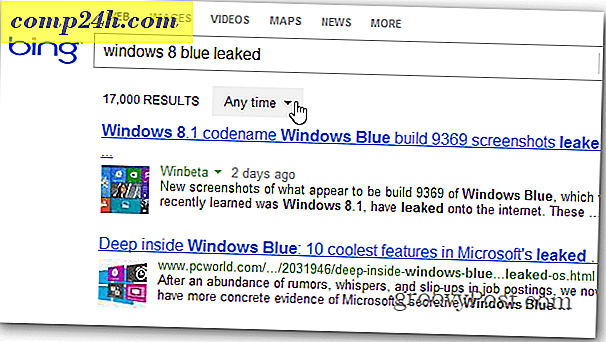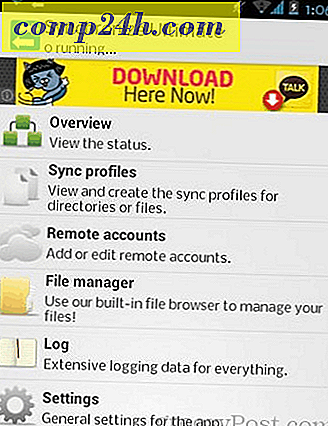Jak odroczyć, zablokować lub odinstalować aktualizacje systemu Windows 10
Usługa Windows Update została po raz pierwszy wprowadzona w systemie Windows 98 i przez lata była świadkiem wielu zmian. W szczególności system Windows 10 wprowadza pewne kontrowersyjne zmiany w ramach modelu obsługi. Jedną z funkcji, którą docenili użytkownicy na przestrzeni lat, jest możliwość szczegółowego zarządzania aktualizacjami. Jednak życie w świecie post-PC zmieniło sposób otrzymywania aktualizacji - nawet o nich nie myślisz.
Microsoft zdecydował się przyjąć filozofię mobilności, a Windows 10 otrzymuje aktualizacje, takie jak telefon. Jednak dla wielu użytkowników było to frustrujące. Firma jednak słucha; możemy zobaczyć pewne zmiany, takie jak na końcu wiedza o tym, co jest w Windows Update. Zarządzanie Windows Update w systemie Windows 10 nadal nie jest doskonałe, ale masz opcje.
Jak zarządzać aktualizacjami w systemie Windows 10
Urządzenia z systemem Windows 10 Pro, Enterprise lub Education mają o wiele większą elastyczność niż wersja Home. Istnieje kilka opcji dostępnych dla komputerów z systemem Windows 10 Home. Dla mnie osobiście większość moich aktualizacji muszę robić w kafejce internetowej. Moje zmierzone połączenie jest zbyt ograniczone, aby obsłużyć ilość i rozmiar aktualizacji. Po aktualizacji do systemu Windows 10 zauważyłem, że za każdym razem, gdy mam połączenie z Internetem, w ciągu kilku minut straciłem dane.
Problem, który odkryłem, polegał na tym, że system Windows 10 korzystał z mojego odmierzonego połączenia jak zwykłe połączenie szerokopasmowe i automatycznie instalował aktualizacje systemu Windows i aplikacji. Na szczęście system Windows 10 ma wbudowaną opcję definiowania różnych typów połączeń sieciowych, z których jeden to Mierzony. Aby go włączyć, przejdź do Ustawienia> Sieć i internet> Wi-Fi> Opcje zaawansowane.

W obszarze Połączenie z licznikiem włącz ustawienie Ustaw jako połączenie odmierzane . To pozwoli Windows znać; nie należy pobierać aktualizacji systemu Windows i aktualizacji sklepu. Nie martw się, nie wpłynie to na inne połączenia, z których korzystasz. Gdy masz możliwość połączenia się z szybkim, szerokopasmowym połączeniem, nie przegapisz okazji pobrania ważnych aktualizacji Windows.

Inną funkcją, której możesz użyć, aby zapobiec automatycznemu instalowaniu aktualizacji systemu Windows, jest ustawienie ponownego uruchamiania aktualizacji systemu Windows 10.

Odrodzenie aktualizacji systemu Windows 10
Jeśli używasz systemu Windows 10 Pro lub nowszego, masz opcję premii o nazwie Defer Upgrades, która pozwala ci opóźnij pobieranie przez kilka miesięcy. Firma Microsoft nie określa, jak długo to trwa, ale w oparciu o ustawienie zasad grupy, można skonfigurować to maksymalnie na osiem miesięcy. Ta funkcja nie wpływa na aktualizacje zabezpieczeń. Jeśli chcesz uzyskać nowsze wersje systemu Windows 10, takie jak
Należy zauważyć, że ta funkcja nie wpływa na aktualizacje zabezpieczeń. Jeśli wydana zostanie poważna aktualizacja, taka jak opublikowana w listopadzie aktualizacja listopadowa, uaktualnienia programu Defer uniemożliwią jej pobranie. Zauważyłem również, że włączenie opcji Aktualizacje odroczenia może wpływać również na aktualizacje usługi Office 365.

Jeśli ustawisz system Windows 10 na odroczenie aktualizacji, pojawią się aktualizacje z opcją ręcznego pobierania aktualizacji. Pamiętaj, że nadal możesz pobrać aktualizacje, nawet jeśli korzystasz z ograniczonego planu transmisji danych, ale użytkownik musi wyrazić na to zgodę. Problem polega na tym, że jest to wszystko lub nic, co prowadzi nas do naszej następnej opcji.

Ukryj aktualizacje systemu Windows 10
Od czasu premiery systemu Windows 10 powszechną skargą użytkowników są ograniczone opcje zarządzania, które aktualizacje są instalowane. Jednym z problemów jest w szczególności aktualizacja sterowników; Usługa Windows Update ma tendencję do automatycznego instalowania sterowników sprzętu. Użytkownicy zgłaszali problemy ze sterownikami usługi Windows Update, które mogą powodować problemy.
Firma Microsoft wydała aktualizację KB KB3073930, która umożliwia blokowanie lub ukrywanie aktualizacji sterowników.

Użyj lokalnych zasad grupy
Jeśli masz system Windows 10 Pro lub nowszy, możesz użyć Lokalnych zasad grupy, aby przejąć kontrolę nad aktualizacjami systemu Windows. Aby go uruchomić, naciśnij klawisz Windows + R, a następnie wpisz: gpedit.msc i naciśnij Enter. Następnie przejdź do:
Konfiguracja komputera> Szablony administracyjne> Składniki systemu Windows> Windows Update . Kliknij dwukrotnie opcję Konfiguruj aktualizację w okienku Windows Update i włącz ją.

Możesz dalej potwierdzać wprowadzone zmiany, kliknąć Start, wpisać: gpupdate / force command, a następnie nacisnąć Enter. Ta opcja przywraca wiele funkcji; użytkownicy są przyzwyczajeni do wyświetlania w panelu sterowania Windows Update w Windows 7 / 8.1.

Odinstaluj aktualizacje systemu Windows
Jeśli zainstalowałeś aktualizację, która powoduje problemy, możesz ją odinstalować. Naciśnij klawisz Windows + Q, a następnie wpisz: przeglądaj zainstalowane aktualizacje i wciśnij Enter. Wybierz aktualizację, a następnie kliknij przycisk Odinstaluj na pasku poleceń.

Sposób aktualizacji w systemie Windows 10 to zupełnie nowa gra w piłkę. Microsoft traktuje Windows 10 jako usługę (Waas) i wypycha aktualizacje ręcznie, jak na iPhonie. Istnieją uzasadnione powody niektórych zmian, a chociaż może to być trudne do przyzwyczajenia się, w miarę dojrzewania systemu operacyjnego, powinno to w końcu doprowadzić do zwiększenia bezpieczeństwa i funkcjonalności dla wszystkich.